实验拓扑:

实验需求:
1、 为了方便管理员管理设备,请按图示修改设备名称;
2、 如图所示,给对应的接口配置上 IP 地址,测试路由器两两之间能互相 ping 通,R1
环回口使用编号为 1~3,如 Loopback1,2,3;
3、 为了使网络互通,请在 R1~R4 上配置对应的静态路由,且要求如下:
a) R1 和 R4 只配置一条默认路由;
b) R2 和 R3 去访问 172.16.x.0 网段要求路由表里只存在一条相关的路由;
c) 在 R2 和 R3 上完善路由条目,实现全网互联;
d) 请通过增大优先级的方式使得 R2 访问 R4 的时候优先走 10.1.22.0/24 网络,当
10.1.22.0/24 网络故障的时候流量能自动切换成通过 10.1.33.0/24 网络去访问 R4。并
在 R1 上通过 Tracert 访问 R4 测试是否实现效果。
e) 请通过改小优先级的方式使得 R3 访问 R1 的时候优先走 10.1.33.0/24 网络,当
10.1.33.0/24 网络故障的时候流量能自动切换成通过 10.1.22.0/24 网络去访问 R1。并
在 R4 上通过 Tracert 访问 R1 环回口测试是否实现效果。
设备类型及软件版本:

IP 地址规划表:
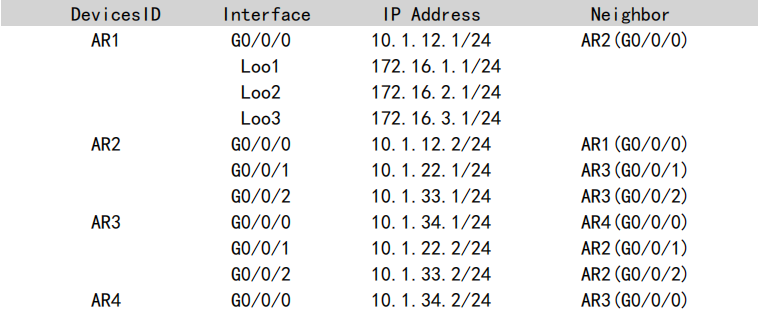
实验步骤:
1 修改设备名称
开启设备,双击 AR1、AR2、AR3、AR4 进入设备的 Console(控制口)进行配置。
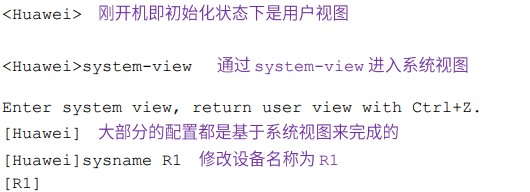
AR2、AR3、AR4 也如上配置,修改设备名称为 R2、R3、R4
2 给对应接口配置 IP 地址并测试两两之间能否互相 Ping 通
2.1 给对应接口配置 IP 地址
R1:
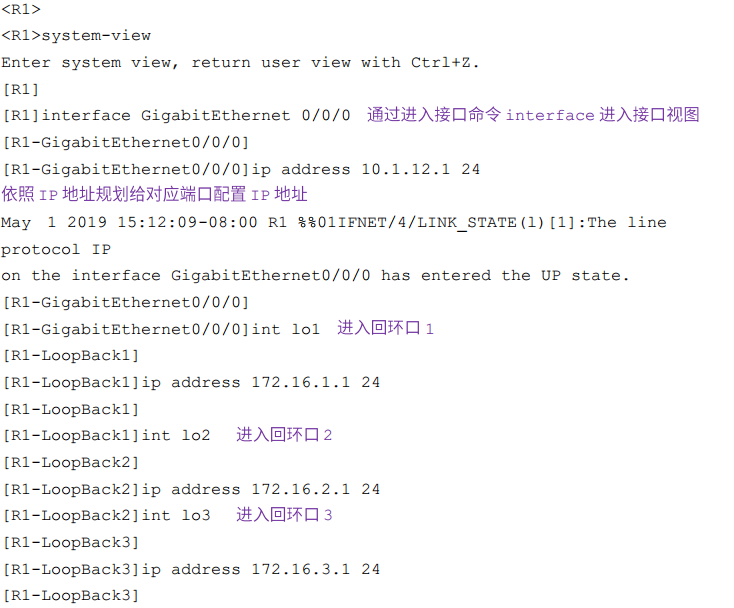
R2:
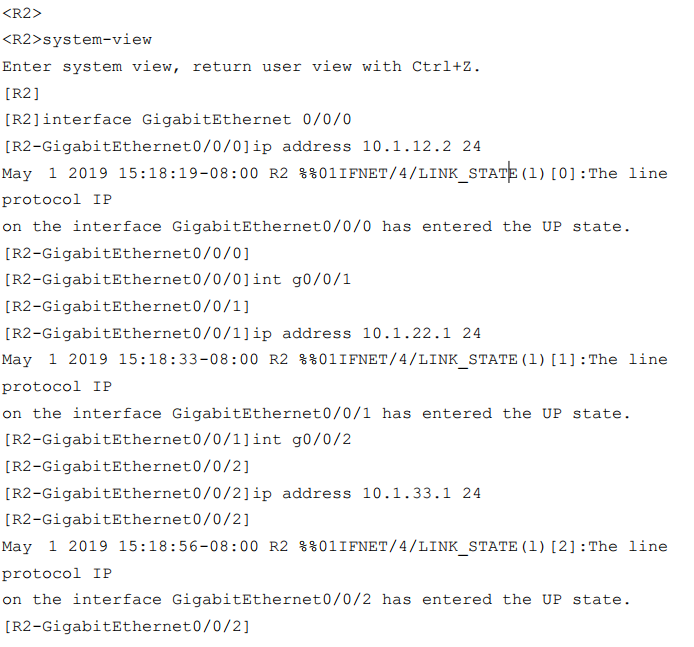
R3:
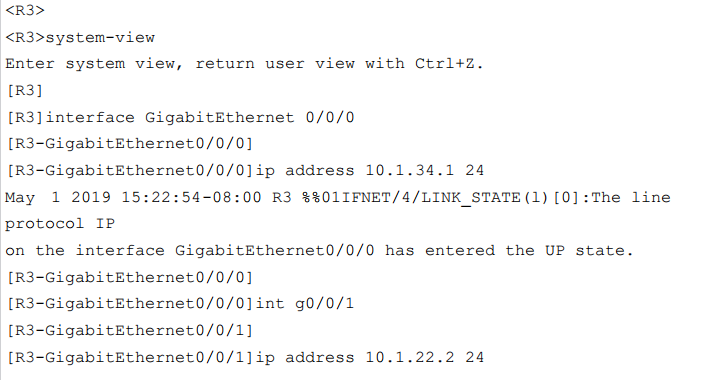
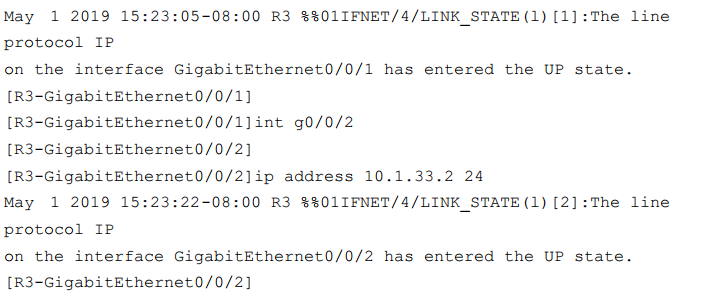
R4:
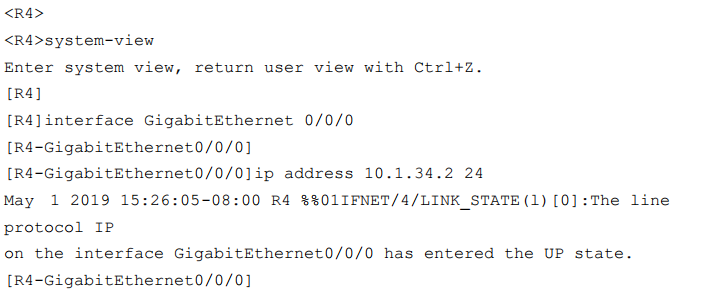
2.2 测试两两之间能否相互 Ping 通
R1 和 R2:
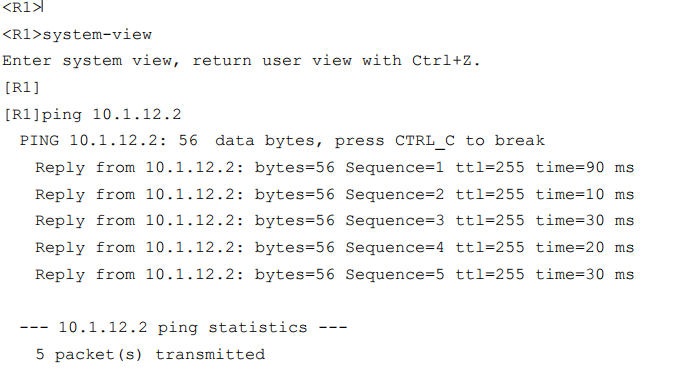
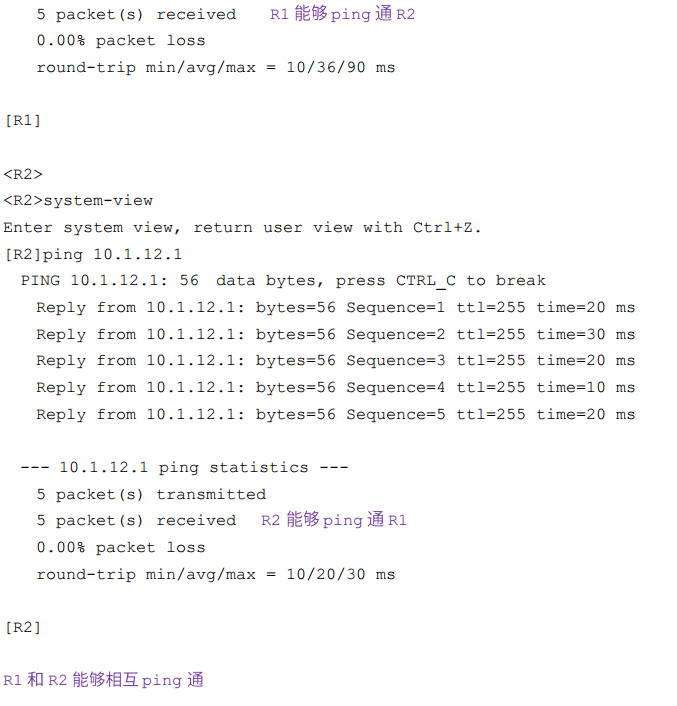
按照如上方法继续测试其余三台路由器能否两两 ping 通。(正常情况下应该可以)
3 给 R1~R4 配置对应的静态路由,实现全网互联
3.1 配置静态路由
R1:
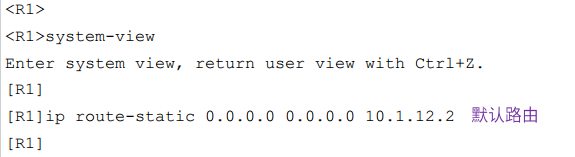
R2:
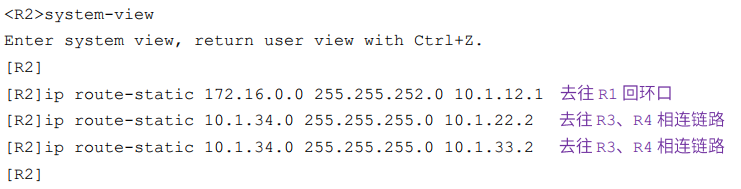
R3:
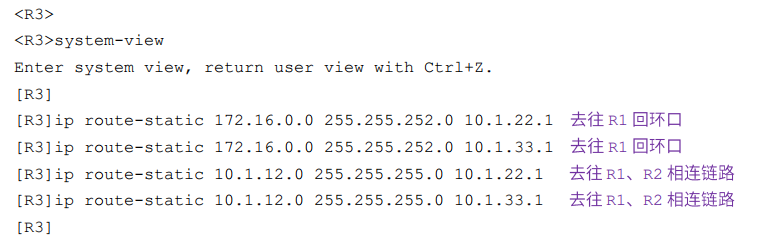
R4:
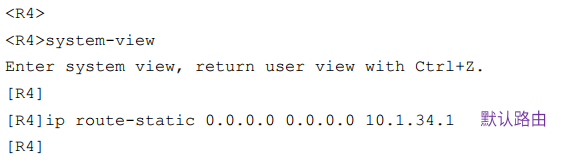
3.2 配置验证是否实现全网互通
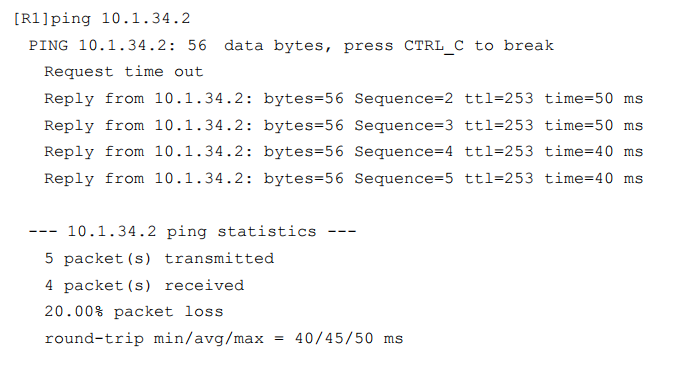
其余路由器也如上进行验证。(正常情况下,能够实现全网互通)
3.3 增大路由优先级
R2:
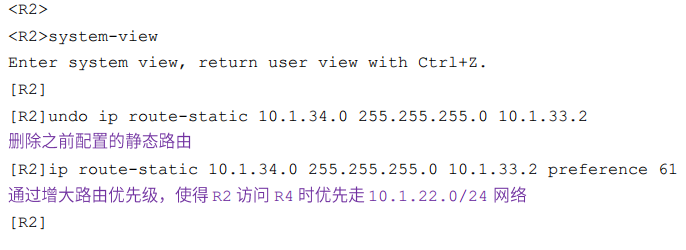
R3:
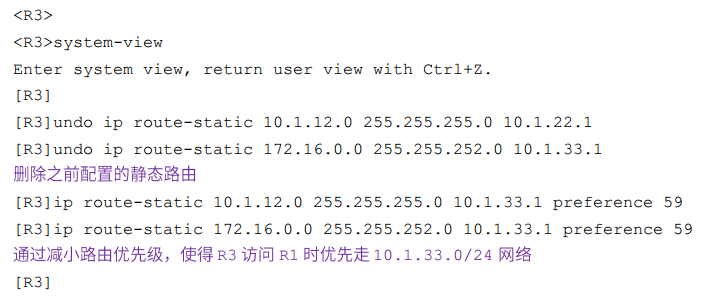
3.4 配置验证
R1:
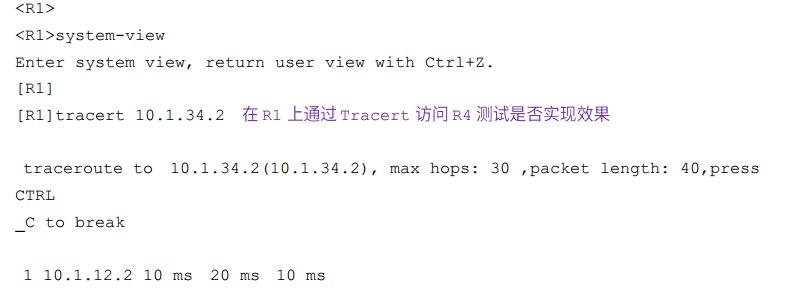

R4:
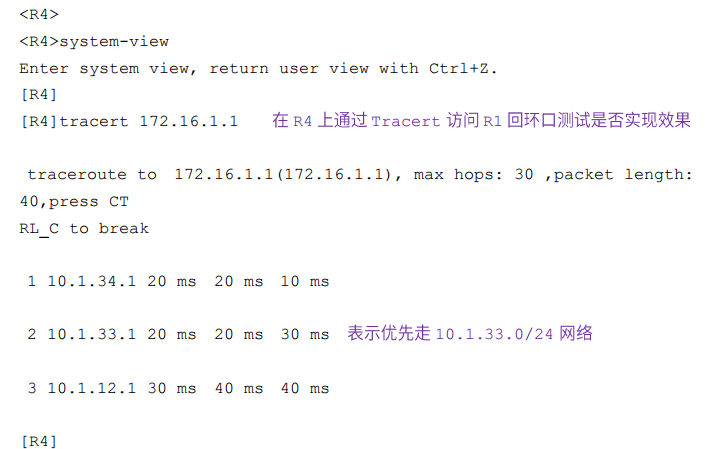
3.5 断开相应线路并再次进行 Tracert 测试
R1:
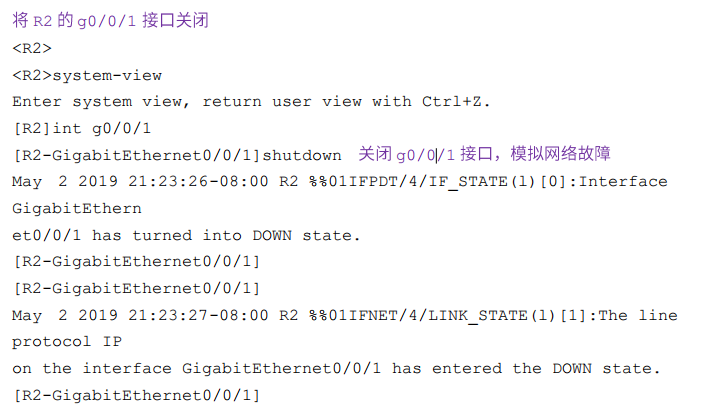
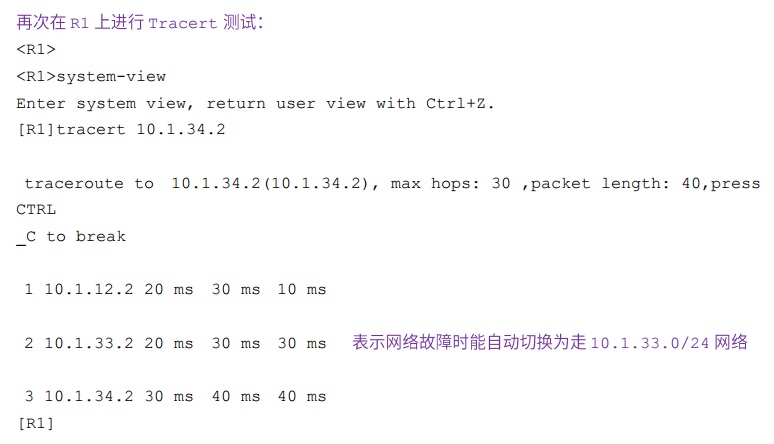
R4:
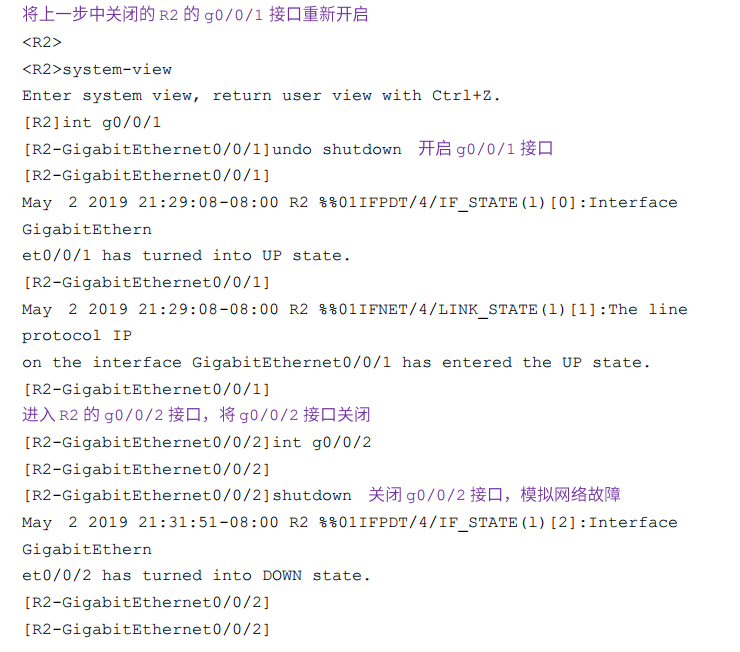
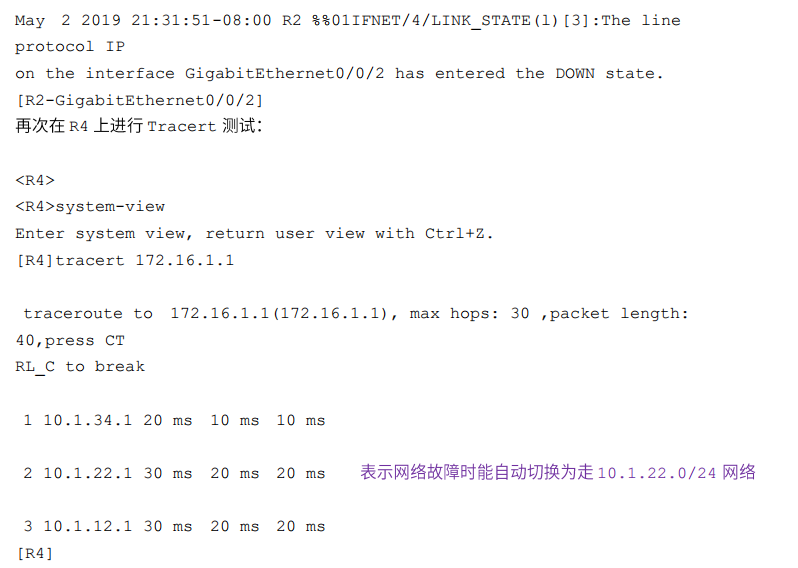
5.4 保存配置并提交
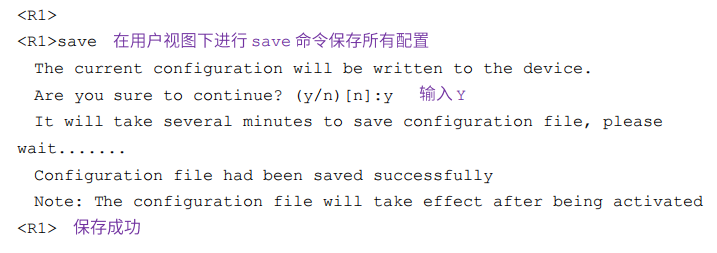
所有设备都要如上,进行保存。
配置保存后,关闭所有设备并点击交卷。(保存路径建议选择桌面)
来源:freebuf.com 2021-03-13 12:00:50 by: Johnson666











![罗罗[鸟]-安全小百科](http://www.cbaigui.com/wp-content/uploads/2018/05/%E7%BD%97%E7%BD%97.jpg)









请登录后发表评论
注册